Revit中基于墙的屋顶创建悬梁
1:在上方任务栏选项的建筑选项中点击选屋顶里的迹线屋顶。

2:在绘制面板上选择拾取墙在屋顶上进行绘制。


3:绘制完成后在属性栏上方中将两边的屋顶的点掉自定义坡度的选项。

4:点击需要悬挑的屋顶边,在任务栏下方与属性栏中间左上方的位置有一栏悬挑,在右边的方框中输入需要悬挑指定的一个值。如下图将悬挑值改为2000,然后在任务栏中将自定义坡度更改到合适位置,悬挑就绘制完成了。
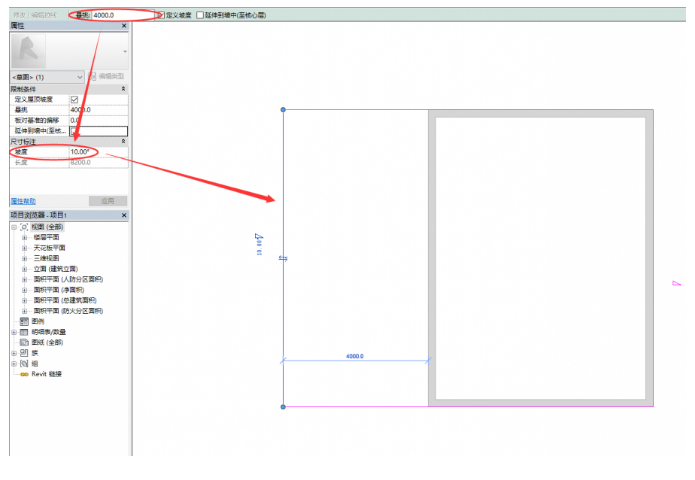


Revit中文网作为国内知名BIM软件培训交流平台,几十万Revit软件爱好者和你一起学习Revit,不仅仅为广大用户提供相关BIM软件下载与相关行业资讯,同时也有部分网络培训与在线培训,欢迎广大用户咨询。
网校包含各类BIM课程320余套,各类学习资源270余种,是目前国内BIM类网校中课程最有深度、涵盖性最广、资源最为齐全的网校。网校课程包含Revit、Dynamo、Lumion、Navisworks、Civil 3D等几十种BIM相关软件的教学课程,专业涵盖土建、机电、装饰、市政、后期、开发等多个领域。
需要更多BIM考试教程或BIM视频教程,可以咨询客服获得更多免费Revit教学视频。
转载请注明来源本文地址:https://www.tuituisoft/blog/11791.html